前回ご紹介したVivaldiのマウスジェスチャー機能ですが、Google ChromeやMicrosoft Edgeでも拡張機能の追加で使用が可能です、こちらでは拡張機能crxMouse Chrome™ Gesturesのご紹介を致します、CrxMouseはChromeウェブストアで追加可能な拡張機能です、Google ChromeやMicrosoft Edge、VivaldiなどのChromium系のブラウザで使用が可能です、基本的な使用方法はVivaldiのマウスジェスチャと一緒で、右クリックを押したまま特定の軌道をマウス操作すると、設定されている機能を実行する事ができます、例えば右クリックを押したまま↑にマウスを動かすと上にスクロール、↓だと下にスクロールなどですね、勿論最初からある設定を削除して新しく追加する事も可能です。
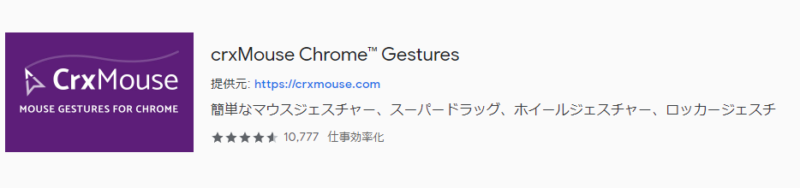
まずはChromeウェブストアを開いてCrxMouseで検索してください、Chromeウェブストアの開き方はこちらを御覧ください、どの拡張機能かわからない場合は画像を参照に探してみてください。

crxMouse Chrome™ Gesturesのページが開いたらChromeに追加をクリックします。
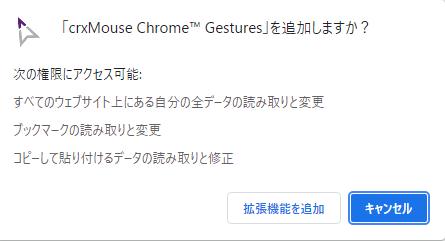
crxMouse Chrome™ Gesturesを追加するか確認ウィンドウが表示されます、権限へのアクセスなど問題が無ければ拡張機能を追加をクリックしてください。
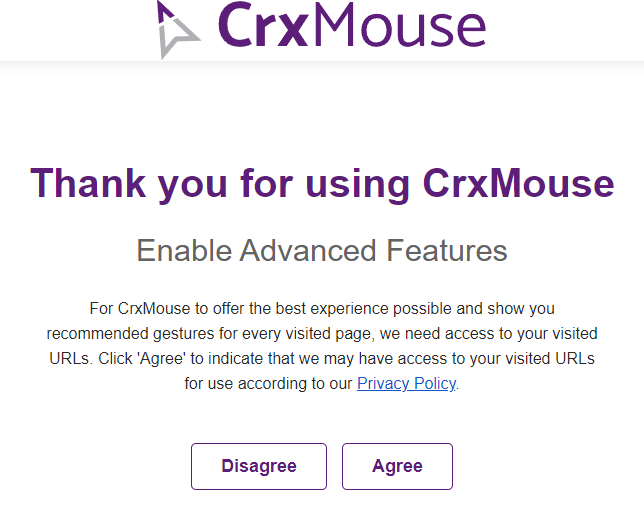
CrxMouseを追加すると画像の設定画面が開きます、左側の設定メニューなどは日本語なのですがこちらだけ英語表記になっています、このままだと分かりにくいので翻訳してみましょう。
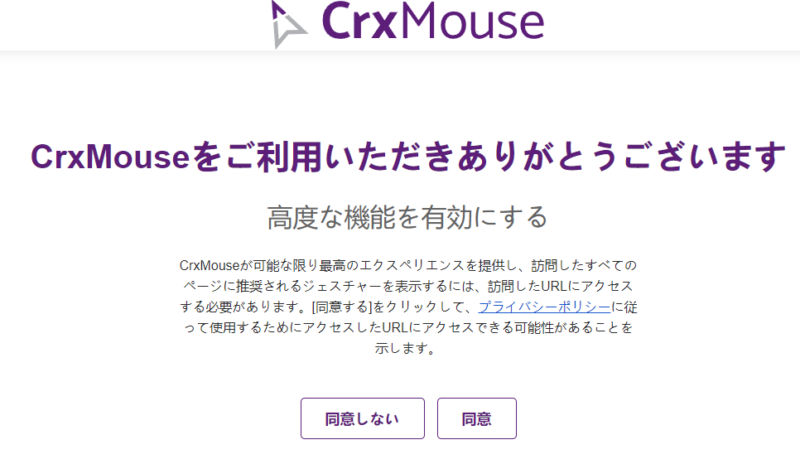
こちらが日本語に翻訳した状態ですね、高度な機能を有効にするかの確認の様です、とりあず同意しない、disagreeを選択していますが特に問題なく使用出来ています、後で左のメニューから高度な設定を有効にするがいつでも選べますので、必要になったらでいいかなと思います。
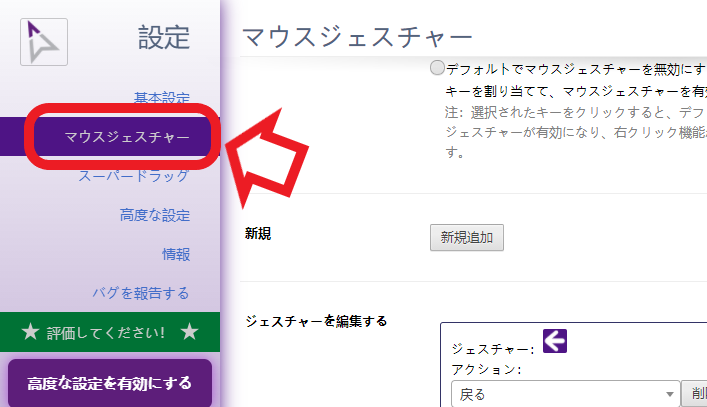
設定の左側にメニューがありますのでマウスジェスチャーを選択してみてください。
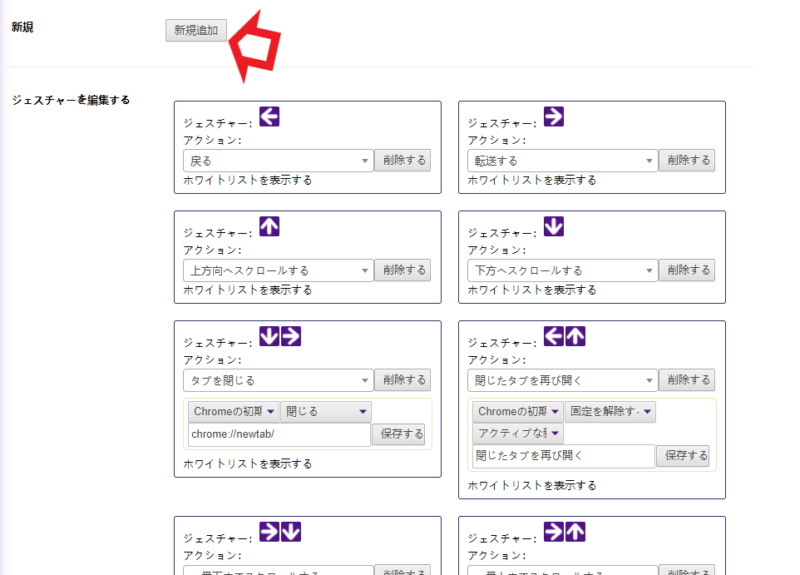
マウスジェスチャーの項目が開きますので下にスクロールしてください、画像の様にジェスチャーの項目があると思います、下のジェスチャーを編集するから現在登録されているジェスチャの確認や編集、削除などが行なえます、その上にある新規追加から新しいジェスチャーの登録が行えます、既に登録されているジェスチャーや機能は使えませんので、面倒な場合には全部削除してから新規で追加した方が分かりやすいかもしれないですね。
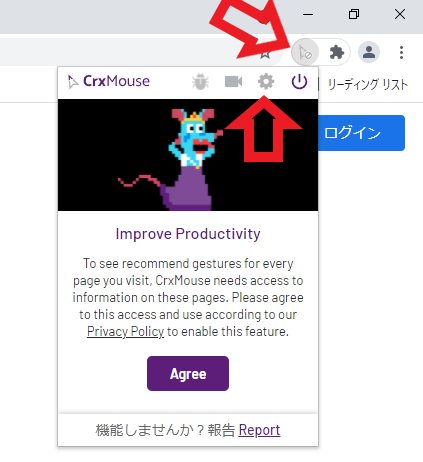
こちらの設定画面を開くにはブラウザ右上のCrxMouseボタンを右クリックからオプションを選ぶか、左クリックして表示されるウィンドウの歯車マークをクリックするかで開けます、また歯車マークの右の電源マークでCrxMouseの有効無効も切替可能です、他にも色々と設定は出来ますが、とりあえずジェスチャーの編集と削除、新規追加を設定すれば問題無く使用できると思います、他にもホイールジェスチャーやロッカージェスチャーなど便利な機能もありますが、今回はマウスジェスチャー機能のご紹介ということでここまでにしたいと思います、マウス操作が多めの方には非常に便利な機能になります。
CrxMouseのマウスジェスチャー以外の便利機能を使う
拡張機能でマウスジェスチャを使えるようにする【Firefox】
おすすめブラウザVivaldi標準搭載のマウスジェスチャを使う


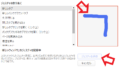
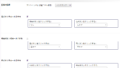
コメント